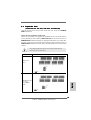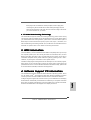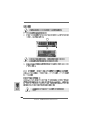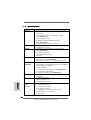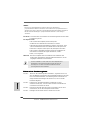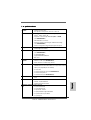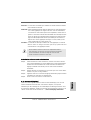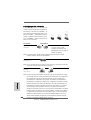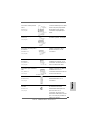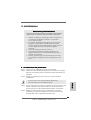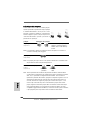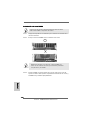ASROCK 939Dual-VSTA Le manuel du propriétaire
- Catégorie
- Cartes mères
- Taper
- Le manuel du propriétaire
La page est en cours de chargement...
La page est en cours de chargement...
La page est en cours de chargement...
La page est en cours de chargement...
La page est en cours de chargement...
La page est en cours de chargement...
La page est en cours de chargement...
La page est en cours de chargement...

99
99
9
ASRock 939Dual-VSTA Motherboard
EnglishEnglish
EnglishEnglish
English
1.41.4
1.41.4
1.4
SupporSuppor
SupporSuppor
Suppor
ted Ated A
ted Ated A
ted A
Ti X300 and X300SE Series PCI ExpressTi X300 and X300SE Series PCI Express
Ti X300 and X300SE Series PCI ExpressTi X300 and X300SE Series PCI Express
Ti X300 and X300SE Series PCI Express
VGA Card List for PCI Express Slot (PCI Express x16)VGA Card List for PCI Express Slot (PCI Express x16)
VGA Card List for PCI Express Slot (PCI Express x16)VGA Card List for PCI Express Slot (PCI Express x16)
VGA Card List for PCI Express Slot (PCI Express x16)
(for Windows
®
2000/XP/XP 64-bit/Vista
TM
)
Since the margin of ATi X300 and X300SE series PCI Express VGA cards
may vary with different card vendors, we recommend users to adopt the
compatible ATi X300 and X300SE series cards below which have passed
our lab test.
Graphics Chip Model Name Chipset Name
Vendor
ATi ASUS EAX300/TD/128M/A RADEON X300
GIGABYTE GV-RX30128D RADEON X300
GECUBE RADEONR X300 PCIe 128MB RADEON X300
MSI RX300-TD128E RADEON X300
MSI RX300SE-TD128E RADEON X300SE
La page est en cours de chargement...
La page est en cours de chargement...
La page est en cours de chargement...
La page est en cours de chargement...
La page est en cours de chargement...
La page est en cours de chargement...
La page est en cours de chargement...
La page est en cours de chargement...

1818
1818
18
ASRock 939Dual-VSTA Motherboard
System Panel Header This header accommodates
(9-pin PANEL1) several system front panel
(see p.2 No. 17) functions.
Chassis Speaker Header Please connect the chassis
(4-pin SPEAKER 1) speaker to this header.
(see p.2 No. 18)
Chassis Fan Connector Please connect a chassis fan
(3-pin CHA_FAN1) cable to this connector and
(see p.2 No. 19) match the black wire to the
ground pin.
CPU Fan Connector Please connect the CPU fan
(4-pin CPU_FAN1) cable to this connector and
(see p.2 No. 3) match the black wire to the
ground pin.
ATX Power Connector Please connect an ATX power
(20-pin ATXPWR1) supply to this connector.
(see p.2 No. 2)
ATX 12V Power Connector Please note that it is necessary
(4-pin ATX12V1) to connect a power supply with
(see p.2 No. 4) ATX 12V plug to this connector.
Failing to do so will cause power
up failure.
Game Port Header Connect a Game cable to this
(15-pin GAME1) header if the Game port bracket
(see p.2 No. 25) is installed.
EnglishEnglish
EnglishEnglish
English
La page est en cours de chargement...
La page est en cours de chargement...
La page est en cours de chargement...
La page est en cours de chargement...
La page est en cours de chargement...
La page est en cours de chargement...

2525
2525
25
ASRock 939Dual-VSTA Motherboard
™
‘ ’ ™
®
®
La page est en cours de chargement...

2727
2727
27
ASRock 939Dual-VSTA Motherboard
‘ ’
™
‘ ’ ™
®
®
®
®
®

2828
2828
28
ASRock 939Dual-VSTA Motherboard
®
®
La page est en cours de chargement...
La page est en cours de chargement...

3131
3131
31
ASRock 939Dual-VSTA Motherboard
DDR1 DDR2 DDR3 DDR4
( )( )( )( )
(1) - -
(2) - -
(3)
La page est en cours de chargement...

3333
3333
33
ASRock 939Dual-VSTA Motherboard
“
”
J1 J2
J3 J4
J5 J6
J7 J8
J11
J10
J9
J1 J2
J3 J4
J5 J6
J11
J10
J9
La page est en cours de chargement...

3535
3535
35
ASRock 939Dual-VSTA Motherboard
SATA II_1
“ ”
SATA1
SATA2
La page est en cours de chargement...
La page est en cours de chargement...
La page est en cours de chargement...
La page est en cours de chargement...
La page est en cours de chargement...

4141
4141
41
ASRock 939Dual-VSTA Motherboard
®
®
®
®
®
®
®
®
®
®
®
®
®
®
®
®
®
®
®
®
La page est en cours de chargement...
La page est en cours de chargement...
La page est en cours de chargement...
La page est en cours de chargement...
La page est en cours de chargement...
La page est en cours de chargement...
La page est en cours de chargement...
La page est en cours de chargement...
La page est en cours de chargement...
La page est en cours de chargement...
La page est en cours de chargement...
La page est en cours de chargement...
La page est en cours de chargement...
La page est en cours de chargement...
La page est en cours de chargement...
La page est en cours de chargement...
La page est en cours de chargement...
La page est en cours de chargement...
La page est en cours de chargement...
La page est en cours de chargement...
La page est en cours de chargement...
La page est en cours de chargement...

6464
6464
64
ASRock 939Dual-VSTA Motherboard
FrançaisFrançais
FrançaisFrançais
Français
1. Introduction1. Introduction
1. Introduction1. Introduction
1. Introduction
Merci pour votre achat d’une carte mère ASRock 939Dual-VSTA, une carte mère
très fiable produite selon les critères de qualité rigoureux de ASRock. Elle offre des
performances excellentes et une conception robuste conformément à l’engagement
d’ASRock sur la qualité et la fiabilité au long terme.
Ce Guide d’installation rapide présente la carte mère et constitue un guide
d’installation pas à pas. Des informations plus détaillées concernant la carte mère
pourront être trouvées dans le manuel l’utilisateur qui se trouve sur le CD
d’assistance.
Les spécifications de la carte mère et le BIOS ayant pu être mis à jour,
le contenu de ce manuel est sujet à des changements sans notification.
Au cas où n’importe qu’elle modification intervenait sur ce manuel, la
version mise à jour serait disponible sur le site web ASRock sans
nouvel avis. Vous trouverez les listes de prise en charge des cartes
VGA et CPU également sur le site Web ASRock.
Site web ASRock, http://www.asrock.com
1.11.1
1.11.1
1.1
Contenu du paquetContenu du paquet
Contenu du paquetContenu du paquet
Contenu du paquet
Carte mère ASRock 939Dual-VSTA
(Facteur de forme ATX: 12.0 pouces x 9.6 pouces, 30.5 cm x 24.4 cm)
Guide d’installation rapide ASRock 939Dual-VSTA
CD de soutien ASRock 939Dual-VSTA
Un câble ruban IDE Ultra ATA 66/100/133 80 conducteurs
Un câble ruban pour un lecteur de disquettes 3,5 pouces
Un câble de données Serial ATA (SATA) (Optionnelle)
Un cordon d’alimentation DD série ATA (SATA) (Optionnelle)
Un écran ASRock 8CH I/O

6565
6565
65
ASRock 939Dual-VSTA Motherboard
FranFran
FranFran
Fran
çaisçais
çaisçais
çais
1.21.2
1.21.2
1.2
SpécificationsSpécifications
SpécificationsSpécifications
Spécifications
Format - Facteur de forme ATX :
12.0 pouces x 9.6 pouces, 30.5 cm x 24.4 cm
CPU - Socket 939 broches prenant en charge le processeur AMD
Athlon
TM
64FX / 64X2 / 64
- Supporte la technologie Cool ‘n’ Quiet™ d’AMD
(voir ATTENTION 1)
- FSB 1000 MHz (2.0 GT/s)
- Prend en charge la technologie Untied Overclocking
(voir ATTENTION 2)
- Prise en charge de la technologie Hyper Transport
Chipsets - Northbridge: Chipset ULi
®
M1695
- Southbridge: ULi
®
M1567
Mémoire - Compatible avec la Technologie de Mémoire à Canal Double
(voir ATTENTION 3)
- 4 x slots DIMM DDR
- Supporte DDR400/333/266
- Max. 4Go
L’accélérateur - Contrôle direct de la fréquence CPU (voir ATTENTION 4)
hybride - ASRock U-COP (voir ATTENTION 5)
- Garde d’échec au démarrage (B.F.G.)
Slot d’extension - 1 x port UC future (gère la version mise à niveau UC d l’UC
AMD K8 939-Pin à l’UC AM2 940-Pin au moyen de la carte UC
AM2) (voir page 72 pour les détails)
- 3 x slots PCI
- 1 x slot PCI Express x16 (voir ATTENTION 6)
- 1 x slot PCI Express x1
- 1 x slot AGP 8X (voir ATTENTION 7)
Audio - C-Media CM6501 à 7,1 canaux audio conforme à l’architecture
UAA
LAN - Realtek PHY RTL8201CL
- Vitesse: 10/100 Ethernet
- Support du Wake-On-LAN
Panneau arrière ASRock 8CH I/O
E/S - 1 x port souris PS/2
- 1 x port clavier PS/2
- 1 x port série: COM 1
- 1 x port parallèle: Support ECP/EPP
- 4 x ports USB 2.0 par défaut
- 1 x port RJ-45

6666
6666
66
ASRock 939Dual-VSTA Motherboard
FrançaisFrançais
FrançaisFrançais
Français
- Prise Audio: Haut-parleur latéral / Haut-parleur arrière /
Central /Basses / Entrée Ligne / Haut-parleur frontal /
Microphone (voir ATTENTION 8)
Connecteurs - 2 x connecteurs Série ATA, prennent en charge un taux de
transfert de données pouvant aller jusqu’à 1.5Go/s,
supporte RAID (RAID 0, RAID 1, JBOD) et “Hot-Plug”
(Connexion à chaud)
- 1 x connecteur Série ATAII 3,0Go/s de JMicron JMB 360 (1
interface PCIE), compatible avec les fonctions NCQ, AHCI et
« Hot Plug » (voir ATTENTION 9)
- 2 x ATA133 IDE connecteurs
(prend en charge jusqu’à 4 périphériques IDE)
- 1 x Port Disquette
- 1 x Connecteur module infrarouge
- 1 x Connecteur jeux
- Connecteur pour ventilateur de CPU/Châssis
- br. 20 connecteur d’alimentation ATX
- br. 4 connecteur d’alimentation 12V ATX
- Connecteurs audio internes
- Connecteur audio panneau avant
- 1 x En-tête USB 2.0 (prendre en charge 2 ports USB 2.0
supplémentaires) (voir ATTENTION 10)
BIOS - 4Mb BIOS AMI
- BIOS AMI
- Support du “Plug and Play”
- Compatible pour événements de réveil ACPI 1.1
- Gestion jumperless
- Support SMBIOS 2.3.1
CD d’assistance - Pilotes, utilitaires, logiciel anti-virus (Version d’essai)
Surveillance - Contrôle de la température CPU
système - Mesure de température de la carte mère
- Tachéomètre ventilateur CPU
- Tachéomètre ventilateur châssis
- Ventilateur silencieux d’unité centrale
- Monitoring de la tension: +12V, +5V, +3.3V, Vcore
OS - Microsoft
®
Windows
®
2000 / XP / XP 64-bit / Vista
TM
(voir ATTENTION 11)
Certifications - FCC, CE, WHQL

6767
6767
67
ASRock 939Dual-VSTA Motherboard
ATTENTION!
1. Pour des raisons d’économie d’énergie, il vous est fortement
recommandé d’activer la technologie Cool ‘n’ Quiet™ d’AMD dans votre
système d’exploitation. Référez-vous à l’APPENDICE en page 45 du
“Manuel Utilisateur” sur le CD de Support pour activer la technologie
Cool ‘n’ Quiet™ d’AMD. Tous les cans UCK8 à 939 broches ne sont pas
en mesure de supporter la technologie «Cool ‘n’ Quiet». Veuillez
consulter le site Internet AMD pour plus de détails.
2. Cette carte mère prend en charge la technologie Untied Overclocking.
Veuillez lire “La technologie de surcadençage à la volée” à la page 82
pour plus d’informations.
3. Cette carte mère supporte la Technologie de Mémoire à Canal Double.
Avant d’intégrer la Technologie de Mémoire à Canal Double, assurez-
vous de bien lire le guide d’installation des modules mémoire en page 70
pour réaliser une installation correcte.
4. Même si cette carte mère offre un contrôle sans souci, il n’est pas
recommandé d’y appliquer un over clocking. Les fréquences autres que
les fréquences de bus d’UC recommandées risquent de déstabiliser le
système ou d’endommager l’UC.
5. Lorsqu’une surchauffe du CPU est détectée, le système s’arrête
automatiquement. Avant de redémarrer le système, veuillez vérifier que
le ventilateur d’UC sur la carte mère fonctionne correctement et
débranchez le cordon d’alimentation, puis rebranchez-le. Pour améliorer
la dissipation de la chaleur, n’oubliez pas de mettre de la pâte thermique
entre le CPU le dissipateur lors de l’installation du PC.
6. Pour les informations concernant les cartes PCI Express VGA
compatibles, veuillez vous reporter à la “Liste des cartes ATi X300 et
X300SE serie PCI Express VGA prises en charge” page 9 (Anglais
uniquement). Pour l’installation correcte de la carte PCI Express VGA,
veuillez vous reporter au guide d’installation page 72.
7. Ne PAS utiliser de carte AGP 3,3V AGP sur l’emplacement AGP de
cette carte mère! Cela pourrait l’endommager de manière définitive!
8. Pour l’entrée microphone, cette carte mère supporte les deux modes stéréo
et mono. Pour la sortie audio, cette carte mère supporte les modes 2-
canaux, 4-canaux, 6-canaux et 8-canaux. Veuillez vous référer au tableau
en page 3 pour effectuer la bonne connexion.
9. Avant d’installer le disque dur SATAII sur le connecteur SATAII, veuillez
lire le «Guide d’Installation du disque dur SATAII», page 78, pour mettre
votre lecteur de disque SATAII en mode SATAII. Vous pouvez également
brancher le disque dur SATA directement sur le connecteur SATAII..
10. La gestion de l’alimentation pour l’USB 2.0 fonctionne bien sous
Microsoft
®
Windows
®
Vista
TM
/ XP 64-bit / XP SP1; SP2/2000 SP4.
11. Les pilotes de Microsoft
®
Windows
®
Vista
TM
ne sont pas encore prêts.
Nous les mettrons à jour sur notre site Web dans l’avenir. Veuillez
visiter notre site Web pour obtenir les pilotes de Microsoft
®
Windows
®
Vista
TM
et l’information relative.
Site Web de ASRock : http://www.asrock.com
FranFran
FranFran
Fran
çaisçais
çaisçais
çais

6868
6868
68
ASRock 939Dual-VSTA Motherboard
FrançaisFrançais
FrançaisFrançais
Français
1.31.3
1.31.3
1.3
TT
TT
T
ableau de matériel minimal requis pour Wableau de matériel minimal requis pour W
ableau de matériel minimal requis pour Wableau de matériel minimal requis pour W
ableau de matériel minimal requis pour W
indowsindows
indowsindows
indows
®
Le logo de VistaLe logo de Vista
Le logo de VistaLe logo de Vista
Le logo de Vista
TMTM
TMTM
TM
Premium et Basic Premium et Basic
Premium et Basic Premium et Basic
Premium et Basic
Les intégrateurs de système et les utilisateurs qui achètent notre carte-
mère et prévoient de soumettre le logo Vista
TM
Premium et Basic de
Windows
®
sont invités à respecter le tableau suivant relatif au matériel
minimal requis. Veuillez adopter l’unité centrale, la mémoire et l’adaptateur
VGA que nous suggérons.
Unité centrale Athlon 3000+
Mémoire 512 Mo Canal simple
Adaptateur VGA DX9.0 avec pilote WDDM
avec mémoire VGA 128bits (Premium)
avec mémoire VGA 64bits (Basic)

6969
6969
69
ASRock 939Dual-VSTA Motherboard
2. Installation2. Installation
2. Installation2. Installation
2. Installation
Précautions à observer avant l’installationPrécautions à observer avant l’installation
Précautions à observer avant l’installationPrécautions à observer avant l’installation
Précautions à observer avant l’installation
Veuillez tenir compte des précautions suivantes avant l’installation
des composants ou tout réglage de la carte mère.
1. Débranchez le câble d’alimentation de la prise secteur avant de toucher
à tout composant. En ne le faisant pas, vous pouvez sérieusement
endommager la carte mère, les périphériques et/ou les composants.
2. Pour éviter d’endommager les composants de la carte mère du fait de
l’électricité statique, ne posez JAMAIS votre carte mère directement sur
de la moquette ou sur un tapis. N’oubliez pas d’utiliser un bracelet
antistatique ou de toucher un objet relié à la masse avant de manipuler
les composants.
3. Tenez les composants par les bords et ne touchez pas les circuits
intégrés.
4. A chaque désinstallation de composant, placez-le sur un support
antistatique ou dans son sachet d’origine.
5. Lorsque vous placez les vis dans les orifices pour vis pour fixer la carte
mère sur le châssis, ne serrez pas trop les vis ! Vous risquez sinon
d’endommager la carte mère.
2.1 Installation du CPU2.1 Installation du CPU
2.1 Installation du CPU2.1 Installation du CPU
2.1 Installation du CPU
Etape 1. Déverrouillez le support en relevant le levier selon un angle de 90
o
.
Etape 2. Placer l’UC directement au-dessus de la prise pour que le coin de l’UC avec
son triangle jaune coïncide avec le petit triangle dans le coin de la prise.
Etape 3. Insérez avec précaution le CPU dans le support jusqu’à ce qu’il soit bien en
place.
Le CPU ne peut être inséré que dans un seul sens. NE JAMAIS
forcer le CPU dans le support pour éviter de tordre ses broches.
Etape 4. Quand le CPU est en place, appuyez fermement dessus tout en abaissant
le levier du support pour bloquer le CPU. Le verrouillage du levier dans son
encoche latérale est annoncé par un clic.
Etape 5. Installez le ventilateur et le radiateur du CPU. Pour une installation correcte,
reportez-vous aux manuels du fabricant du ventilateur et du radiateur de
CPU.
FranFran
FranFran
Fran
çaisçais
çaisçais
çais

7070
7070
70
ASRock 939Dual-VSTA Motherboard
FrançaisFrançais
FrançaisFrançais
Français
2.2 Installation des modules m émoire [DIMM]2.2 Installation des modules m émoire [DIMM]
2.2 Installation des modules m émoire [DIMM]2.2 Installation des modules m émoire [DIMM]
2.2 Installation des modules m émoire [DIMM]
La carte mère 939Dual-VSTA dispose de quatre emplacements DIMM DDR (Double
Data Rate) de 184-broches, et supporte la Technologie de Mémoire à Canal
Double. Pour effectuer une configuration à canal double, vous devez toujours
installer des paires de DIMM DDR identiques (de la même marque, de la même
vitesse, de la même taille et du même type de puce) dans les slots de même
couleur. En d’autres termes, vous devez installer une paire de DIMM DDR
identiques dans le Canal Double A (DDR1 et DDR2; slots bleus; voir p.2 No. 7) ou
une paire de DIMM DDR identiques dans le Canal Double B (DDR3 et DDR4; slots
noirs; voir p.2 No. 8), de façon à ce que la Technologie de Mémoire à Canal Double
puisse être activée. Cette carte vous permet également d’installer quatre modules
DIMM DDR pour la configuration à canal double. Cette carte mère vous permet
également d’installer quatre modules DIMM DDR pour une configuration double
canal; veuillez installer les mêmes modules DIMM DDR dans les quatre
emplacements. Vous pouvez vous reporter au Tableau de configuration mémoire
double canal ci-dessous.
Configurations de Mémoire à Canal Double
DDR1 DDR2 DDR3 DDR4
(Slot Bleu) (Slot Bleu) (Slot Noir) (Slot Noir)
(1) Occupé Occupé - -
(2) - - Occupé Occupé
(3) Occupé Occupé Occupé Occupé
* Pour la configuration (3), veuillez installer des DIMM DDR identiques dans les
quatre emplacements.
1. Si vous voulez installer deux modules de mémoire, pour une
compatibilité et une fiabilité optimales, il est recommandé de les
installer dans des emplacements de la même couleur. En d’autres
termes, installez-les soit dans les emplacements bleus (DDR1 et
DDR2), soit dans les emplacements noirs (DDR3 et DDR4).
2. Si un seul module mémoire ou trois modules mémoire sont installés
dans les slots DIMM DDR sur cette carte mère, il sera impossible
d’activer la Technologie de Mémoire à Canal Double.
3. Si une paire de modules mémoire N’est PAS installée dans le
même “Canal Double”, par exemple, installer une paire de modules
mémoire dans le DDR1 et le DDR3, il sera impossible d’activer la
Technologie de Mémoire à Canal Double.

7171
7171
71
ASRock 939Dual-VSTA Motherboard
Installation d’un module DIMMInstallation d’un module DIMM
Installation d’un module DIMMInstallation d’un module DIMM
Installation d’un module DIMM
Ayez bien le soin de débrancher l’alimentation avant d’ajouter ou de
retirer des modules DIMM ou les composants du système.
Etape 1. Déverrouillez un connecteur DIMM en poussant les taquets de maintien
vers l’extérieur.
Etape 2. Alignez le module DIMM sur son emplacement en faisant correspondre les
encoches du module DIMM aux trous du connecteur.
Le module DIMM s’insère uniquement dans un seul sens. Si vous
forcezle module DIMM dans son emplacement avec une mauvaise
orientation cela provoquera des dommages irrémédiables à la carte
mère et au module DIMM.
Etape 3. Insérez fermement le module DIMM dans son emplacement jusqu’à ce que
les clips de maintien situés aux deux extrémités se ferment complètement
et que le module DIMM soit inséré correctement.
FranFran
FranFran
Fran
çaisçais
çaisçais
çais

7272
7272
72
ASRock 939Dual-VSTA Motherboard
FrançaisFrançais
FrançaisFrançais
Français
2.32.3
2.32.3
2.3
Slot d’extensionSlot d’extension
Slot d’extensionSlot d’extension
Slot d’extension
(Port Future CPU,Slots PCI, Slots PCIE et Slot AGP)(Port Future CPU,Slots PCI, Slots PCIE et Slot AGP)
(Port Future CPU,Slots PCI, Slots PCIE et Slot AGP)(Port Future CPU,Slots PCI, Slots PCIE et Slot AGP)
(Port Future CPU,Slots PCI, Slots PCIE et Slot AGP)
Il y a 1 port Future CPU, 3 slots PCI, 2 slots PCIE et 1 slot AGP sur la carte mère
939Dual-VSTA.
Future port du processeur (port en jaune) :
Le future port du processeur permet une mise à jour de votre AMD de K8 939 pins
à un AMD à AM2 940 pins en installant une carte fille ASRock AM2CPU sur ce port
de la carte mère 939Dual-VSTA. Avant d’effectuer une mise à jour du
processeur de K8 939 pins à un processeur à AM2 940 pins, il est nécessaire
d’ajuster les réglages des cavaliers sur la carte mère 939Dual-VSTA. Veuillez
vous référer au tableau ci-dessous pour voir les réglages à effectuer.
Ce port Future CPU, de couleur jaune, n’est pas un emplacement
AGP ! Veuillez n’y insérer AUCUNE carte AGP!
Réglages des cavaliers
Processeur 939
broches
(par défaut)
Type d’UC Réglages des cavaliers
Processeur AM2
940 broches
(Utilisation de la
carte d’extension
ASRock AM2CPU
Board)
J1 J2
J3 J4 J7 J8
J5 J6
J11
J10
J9
J1 J2
J3 J4 J7 J8
J5 J6
J11
J10
J9
REMARQUE
Lorsque vous ajustez les réglages des cavaliers, vous pouvez utiliser l’outil de retrait de
capuchon de cavalier pour pouvoir retirer plus facilement les capuchons des cavaliers. Cet
outil de Retrait des capuchons de cavaliers est fourni dans le paquet de votre carte mère ;
pour l’utiliser correctement, veuillez suivre les instructions de “Utilisation de l’outil de retrait
des capuchons de cavaliers”.

7373
7373
73
ASRock 939Dual-VSTA Motherboard
Slots PCI: Les slots PCI sont utilisés pour installer des cartes d’extension dotées
d’une interface PCI 32 bits.
Slots PCIE: PCIE1 (emplacement PCIE x16) est utilisé pour les cartes PCI Express
avec cartes graphiques de largeur x16 voies. Pour les informations
concernant les cartes PCI Express VGA compatibles, veuillez vous re
porter à la “Liste des cartes ATi X300 et X300SE serie PCI Express VGA
prises en charge pour l’emplacement PCI Express (PCI Express x16)”
page 9. PCIE2 (emplacement PCIE x1) est utilisé pour les cartes PCI
Express avec cartes graphiques de largeur x1 voies, telles que les
cartes Gigabit LAN, les cartes SATA2, etc.
Slot AGP: Le slot AGP est utilisé pour installer une carte graphique. Le slot AGP
ASRock utilise un design de fermoir spécial qui permet de fixer
correctement la carte graphique insérée.
Ne PAS utiliser de carte AGP 3,3V AGP sur l’emplacement AGP de
cette carte mère! Cela risque de causer des dommages irréversibles!
Pour les informations concernant le voltage de votre carte AGP,
veuillez consulter le fournisseur de votre carte.
Installation d’une carte d’extensionInstallation d’une carte d’extension
Installation d’une carte d’extensionInstallation d’une carte d’extension
Installation d’une carte d’extension
Etape 1. Avant d’installer les cartes d’extension, veuillez vous assurer de bien
avoir coupé l’alimentation ou d’avoir débranché le cordon d’alimentation.
Veuillez lire la documentation des cartes d’extension et effectuer les
réglages matériels nécessaires pour les cartes avant de débuter
l’installation.
Etape 2. Retirez l’équerre correspondant au connecteur que vous voulez utiliser.
Gardez la vis pour un usage ultérieur.
Etape 3. Alignez la carte sur le connecteur et appuyez fermement jusqu’à l’insertion
complète de la carte dans son emplacement.
Etape 4. Fixez la carte sur le châssis à l’aide d’une vis.
2.4 “Surround Display”2.4 “Surround Display”
2.4 “Surround Display”2.4 “Surround Display”
2.4 “Surround Display”
Cette carte mère supporte la mise à niveau de Surround Display. Avec la carte
externe d’extension AGP VGA et la carte VGA PCI Express, vous pouvez
facilement jouir des avantages de la caractéristique de l’affichage Surround. Pour
les instructions détaillées, veuillez vous reporter au document qui se trouve sur le
chemin suivant dans le CD d’assistance : ..\ Surround Display Information
FranFran
FranFran
Fran
çaisçais
çaisçais
çais

7474
7474
74
ASRock 939Dual-VSTA Motherboard
FrançaisFrançais
FrançaisFrançais
Français
2.5 Réglage des cavaliers2.5 Réglage des cavaliers
2.5 Réglage des cavaliers2.5 Réglage des cavaliers
2.5 Réglage des cavaliers
L’illustration explique le réglage des
cavaliers. Quand un capuchon est placé sur
les broches, le cavalier est « FERME ». Si
aucun capuchon ne relie les broches,le cava-
lier est « OUVERT ». L’illustration montre un
cavalier à 3 broches dont les broches 1 et 2
sont « FERMEES » quand le capuchon est
placé sur ces 2 broches.
Le cavalier Description
PS2_USB_PWR1 Court-circuitez les broches 2
(voir p.2 fig. 1) et 3 pour choisir +5VSB
(standby) et permettre aux
périphériques PS/2 ou USB de
réveiller le système.
Note: Pour sélectionner +5VSB, il faut obligatoirement 2 Amp et un courant
standby supérieur fourni par l’alimentation.
Cavaliers JR1 JL1
(voir p.2 fig. 27)
Note: Si les cavaliers JR1 et JL1 sont en court-circuit, les connecteurs audio des
panneaux avant et arrière peuvent fonctionner.
Ferme Ouvert
Effacer la CMOS Cavalier
(CLRTC1)
(voir p.2 No. 20)
Note: CLRTC1 vous permet d’effacer les données qui se trouvent dans la CMOS.
Les données dans la CMOS comprennent les informations de configuration
du système telles que le mot de passe système, la date, l’heure et les
paramètres de configuration du système. Pour effacer et réinitialiser les
paramètres du système pour retrouver la configuration par défaut, veuillez
mettre l’ordinateur hors tension et débrancher le cordon d’alimentation de
l’alimentation électrique. Attendez 15 secondes, puis utilisez un capuchon
de cavalier pour court-circuiter la broche 2 et la broche 3 sur CLRTC1
pendant 5 secondes. Après avoir court-circuité le cavalier Effacer la CMOS,
veuillez enlever le capuchon de cavalier. Toutefois, veuillez ne pas effacer
la CMOS tout de suite après avoir mis le BIOS à jour. Si vous avez besoin
d’effacer la CMOS lorsque vous avez fini de mettre le BIOS à jour, vous
devez d’abord initialiser le système, puis le mettre hors tension avant de
procéder à l’opération d’effacement de la CMOS.
Effacer la
CMOS
Paramètres
par défaut
La page est en cours de chargement...
La page est en cours de chargement...
La page est en cours de chargement...
La page est en cours de chargement...
La page est en cours de chargement...
La page est en cours de chargement...
La page est en cours de chargement...
La page est en cours de chargement...
La page est en cours de chargement...
La page est en cours de chargement...
La page est en cours de chargement...
La page est en cours de chargement...
La page est en cours de chargement...
La page est en cours de chargement...
La page est en cours de chargement...
La page est en cours de chargement...
La page est en cours de chargement...
La page est en cours de chargement...
La page est en cours de chargement...
La page est en cours de chargement...
La page est en cours de chargement...
La page est en cours de chargement...
La page est en cours de chargement...
La page est en cours de chargement...
La page est en cours de chargement...
La page est en cours de chargement...
La page est en cours de chargement...
La page est en cours de chargement...
La page est en cours de chargement...
La page est en cours de chargement...
La page est en cours de chargement...
La page est en cours de chargement...
La page est en cours de chargement...
La page est en cours de chargement...
La page est en cours de chargement...
La page est en cours de chargement...
La page est en cours de chargement...
La page est en cours de chargement...
La page est en cours de chargement...
La page est en cours de chargement...
La page est en cours de chargement...
La page est en cours de chargement...
La page est en cours de chargement...
La page est en cours de chargement...
La page est en cours de chargement...
La page est en cours de chargement...
La page est en cours de chargement...
La page est en cours de chargement...
La page est en cours de chargement...
La page est en cours de chargement...
La page est en cours de chargement...
La page est en cours de chargement...
La page est en cours de chargement...
La page est en cours de chargement...
-
 1
1
-
 2
2
-
 3
3
-
 4
4
-
 5
5
-
 6
6
-
 7
7
-
 8
8
-
 9
9
-
 10
10
-
 11
11
-
 12
12
-
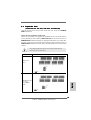 13
13
-
 14
14
-
 15
15
-
 16
16
-
 17
17
-
 18
18
-
 19
19
-
 20
20
-
 21
21
-
 22
22
-
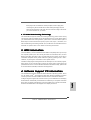 23
23
-
 24
24
-
 25
25
-
 26
26
-
 27
27
-
 28
28
-
 29
29
-
 30
30
-
 31
31
-
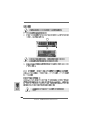 32
32
-
 33
33
-
 34
34
-
 35
35
-
 36
36
-
 37
37
-
 38
38
-
 39
39
-
 40
40
-
 41
41
-
 42
42
-
 43
43
-
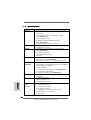 44
44
-
 45
45
-
 46
46
-
 47
47
-
 48
48
-
 49
49
-
 50
50
-
 51
51
-
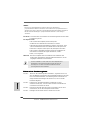 52
52
-
 53
53
-
 54
54
-
 55
55
-
 56
56
-
 57
57
-
 58
58
-
 59
59
-
 60
60
-
 61
61
-
 62
62
-
 63
63
-
 64
64
-
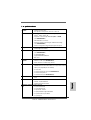 65
65
-
 66
66
-
 67
67
-
 68
68
-
 69
69
-
 70
70
-
 71
71
-
 72
72
-
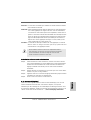 73
73
-
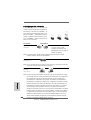 74
74
-
 75
75
-
 76
76
-
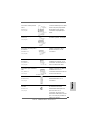 77
77
-
 78
78
-
 79
79
-
 80
80
-
 81
81
-
 82
82
-
 83
83
-
 84
84
-
 85
85
-
 86
86
-
 87
87
-
 88
88
-
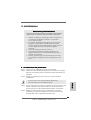 89
89
-
 90
90
-
 91
91
-
 92
92
-
 93
93
-
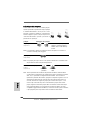 94
94
-
 95
95
-
 96
96
-
 97
97
-
 98
98
-
 99
99
-
 100
100
-
 101
101
-
 102
102
-
 103
103
-
 104
104
-
 105
105
-
 106
106
-
 107
107
-
 108
108
-
 109
109
-
 110
110
-
 111
111
-
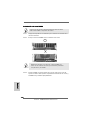 112
112
-
 113
113
-
 114
114
-
 115
115
-
 116
116
-
 117
117
-
 118
118
-
 119
119
-
 120
120
-
 121
121
-
 122
122
-
 123
123
-
 124
124
-
 125
125
-
 126
126
-
 127
127
-
 128
128
ASROCK 939Dual-VSTA Le manuel du propriétaire
- Catégorie
- Cartes mères
- Taper
- Le manuel du propriétaire
dans d''autres langues
Documents connexes
-
ASROCK 939Dual-VSTA Guide d'installation
-
ASROCK 939Dual-SATA2 Le manuel du propriétaire
-
ASROCK 939NF4G-SATA2 Le manuel du propriétaire
-
ASROCK P4V88+ Le manuel du propriétaire
-
ASROCK K8UPGRADE-VM800 Le manuel du propriétaire
-
ASROCK 939S56-M Le manuel du propriétaire
-
ASROCK K7NF2-RAID Le manuel du propriétaire
-
ASROCK 775V88 Le manuel du propriétaire
-
ASROCK K7UPGRADE-600 Le manuel du propriétaire
-
ASROCK ALIVENF6P-VSTA Le manuel du propriétaire